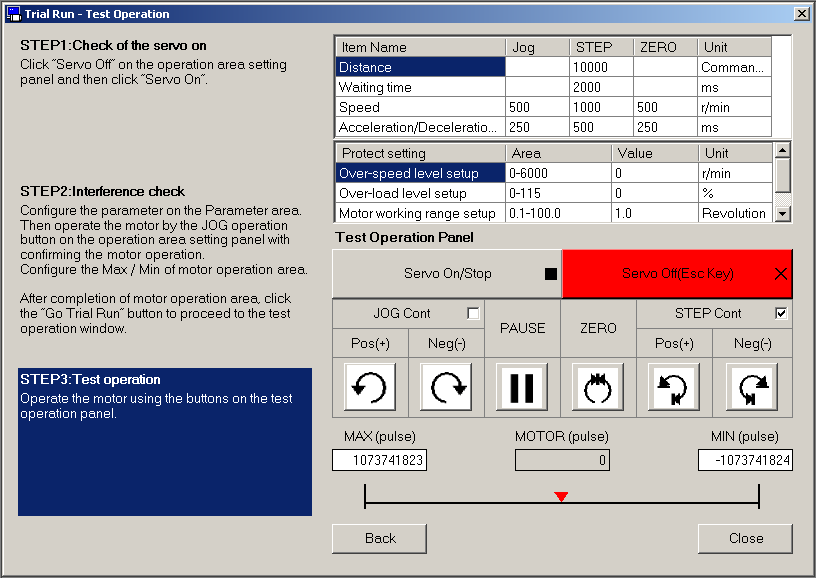PANATERM – Probelauf
Bevor Sie beginnen
Lesen Sie vor der Inbetriebnahme die Sicherheitshinweise in den betreffenden Operating Instructions der MINAS-Serie.
Dieses Produkt ist nur für den industriellen Einsatz bestimmt.
Elektrische Anschlüsse dürfen nur von Elektrofachkräften vorgenommen werden.
Zu diesem Dokument
Schritt für Schritt wird erklärt, wie Sie einen Probelauf mit einem MINAS-Servoantriebsregler in der Konfigurationssoftware PANATERM konfigurieren.
Verfügbare Software
Die folgende Software können Sie kostenlos herunterladen.
-
Dieser Link führt auf die Webseite von Panasonic Industry Co., Ltd.
Funktionsüberblick
Mit der Konfigurationssoftware PANATERM können Sie den Servomotor manuell ohne externe Steuereinheit (SPS, CNC, Encoder usw.) bewegen. Sie können Ihre Anwendung mit dieser Funktion im Probelauf testen und Ihre Maschine mechanisch justieren.
Führen Sie Probeläufe des Servomotors nur mit entkoppelter Motorwelle durch, um Unfälle zu vermeiden. |
|
Allgemeine Vorgehensweise zur Durchführung von Probeläufen
In diesem Beispiel konfigurieren wir eine sich wiederholende, kontinuierliche Bewegung.
Die allgemeine Vorgehensweise beinhaltet folgende Schritte:
Öffnen Sie die Registerkarte TrialRun in PANATERM.
Schalten Sie die Servo-Funktion des Motors ein.
Machen Sie die gewünschten Bewegungseinstellungen.
Machen Sie die gewünschten Sicherheitseinstellungen.
Starten Sie den Probelauf.
Probelauf konfigurieren
Registerkarte TrialRun in PANATERM öffnen
Die Registerkarte TrialRun ist nur vorhanden, wenn ein Servoantriebsregler an den PC angeschlossen ist.
Servo-Funktion des Motors einschalten
Zur Parametrierung des Antriebsreglers und zur Durchführung der Positionsregelung muss die Servo-Funktion am Antrieb in PANATERM aktiviert werden. Verwenden Sie die rote und die graue Servo-Schaltfläche auf der Registerkarte TrialRun, um das Signal SRV_ON zu simulieren.
Bewegungseinstellungen vornehmen
Machen Sie die Bewegungseinstellungen in der Parameterliste auf der Registerkarte TrialRun.
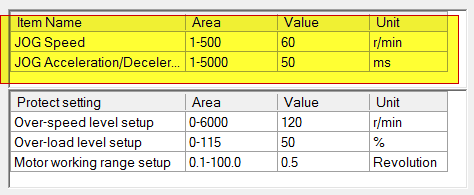
JOG speed: Motordrehzahl in [U/min] für alle per JOG-Schaltfläche gestarteten Bewegungen.
JOG-Schaltflächen für positive und negative Drehrichtung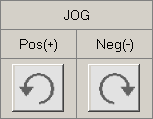
JOG acceleration/deceleration: Beschleunigungs- und Bremszeit in [ms]
Sicherheitseinstellungen vornehmen
Die Sicherheitseinstellungen im unteren Teil der Registerkarte TrialRun sind direkt mit den Parametern Pr5.12, Pr5.13 und Pr5.14 des Antriebsreglers verknüpft. Sobald Sie einen Wert auf dieser Registerkarte ändern, wird er automatisch an den Antriebsregler gesendet.
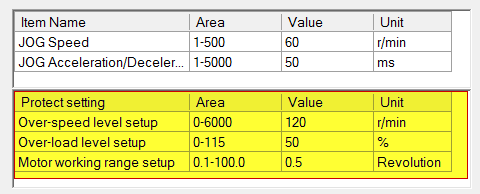
Over-load level setup: Max. Drehmomentbegrenzung in Prozent.
Auto-set (Over-speed level setup): Max. Drehzahlbegrenzung in [U/min]. Wählen Sie Auto-set (Over-speed level setup), wenn der Wert doppelt so groß wie die JOG-Drehzahl sein soll.
Motor working range setup: Arbeitsbereich des Motors pro Umdrehung. Der Wert wird auf Basis der beiden vorherigen Werte berechnet.
MAX (pulse), MIN (pulse): Verwenden Sie die JOG-Schaltflächen, um Grenzwerte für die Bewegungen in positive und negative Richtung festzulegen.
Maximalwerte für Bewegungen in positive und negative Richtung- (1) Aktueller Wert
Sollte ein Fehler auftreten, öffnen Sie die Registerkarte Alarm. Hinweise zur Fehlerbehebung finden Sie rechts auf der Registerkarte unter Treatment. In den meisten Fällen dürfte es genügen, den Maximalwert auf der Registerkarte TrialRun oder in der Parameterliste zu erhöhen.

Probelauf starten
Nachdem Sie die Servo-Funktion aktiviert und die Parameter eingestellt haben, können Sie den Probelauf nun starten.